用户使用说明书.docx
《用户使用说明书.docx》由会员分享,可在线阅读,更多相关《用户使用说明书.docx(22页珍藏版)》请在冰点文库上搜索。
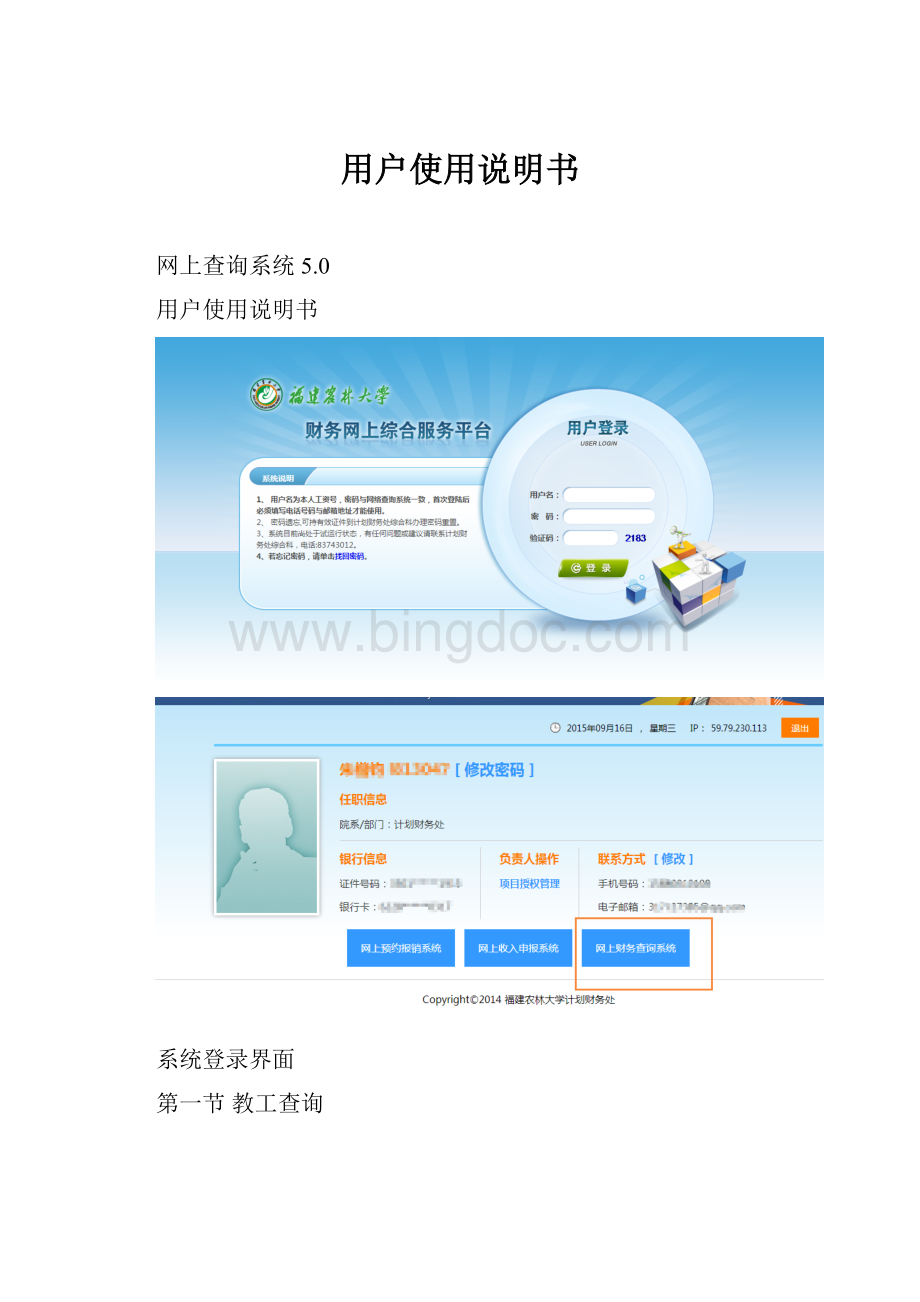
用户使用说明书
网上查询系统5.0
用户使用说明书
系统登录界面
第一节教工查询
网络查询需从网上综合服务平台登录,登录后点击“网上财务查询系统”后跳转。
教工登录系统后将看到自己的首页,鼠标移动到“个人项目”“个人工资”“来款信息”“报销款信息”处将显示出下级菜单。
下方默认显示当前登录的教师所负责的项目经费情况,并提供直接查询“我的工资”和“来款信息”的链接。
单击每个项目行的往来、收支、科目汇总、额度链接可以查询该项目的借款还款情况、收入支出情况、科目汇总和额度信息。
教工登录后首页
教工登录后进入我的工资
一、个人项目
1、账务项目负责人设置
通过该功能能授权其他教职工查询所授权的项目的所有信息。
授权操作也可以在综合服务平台中的”项目授权管理”上执行。
(1)在网上查询系统中点击菜单【个人项目】【账务项目负责人设置】进入操作界面,选定部门、项目后单击【检索】按钮,下方将显示出项目负责人列表,在负责人编号列输入负责人,然后单击【保存负责人】按钮可以保存设置。
通过【增加行】可以为一个账务项目设置多个负责人。
(2)在综合服务平台中,登录后点击“项目授权管理”,弹出授权界面,在相应的经费后面要授权的系统上打钩。
然后输入被授权人工资号,会自动弹出授权人姓名,选择授权截止日期,点击确定,即可完成授权,网查授权后,授权人会看到该项目的所有信息。
2、额度收入
点击菜单【个人项目】→【额度收入】进入操作界面;主要查询每个部门下每个项目额度控制拨款和余额的详细信息。
在页面左边【部门名称】这个选项框里点击选取的部门名称,在右边会出现该部门下的项目信息;在该页面可勾选想要查询的项目,勾选【全选】则全部选中项目,也可点击在【项目大类】的下拉列表
选取相应项目类型。
最后点击【查询】按钮在下面显示选择好的项目明细信息;该信息记录页数很多时,可以点击该页面的右下角的
按钮来选择首页、上一页、下一页、末页;在旁边文本框中输入想要跳转到的页数点击【跳转】按钮进行页面跳转;
点击该页面的【报表】可以以报表样式显示查询结果,支持打印和导出Excel、PDF和Word。
可以点击本页面左上角的页面跳转按钮选择首页、上一页、下一页、末页。
也可以在中间文本框中输入页码,然后敲回车,直接跳转到该页面。
还可以输入关键字,然后点击
Find按钮进行查找,点击Next进行查找下一个。
最后点击
导出下拉列表进行选择导出格式(Excel、PDF、Word)。
注:
本系统所有查询功能的基本操作都与此类似,后文将不再赘述。
3、额度支出
点击菜单【个人项目】→【额度支出】进入操作界面;主要查询每个部门下每个项目额度控制支出情况。
4、个人往来款
点击菜单【个人项目】→【个人往来款】进入操作界面;主要查询当前登录教工在指定时间段的未还往来款和全部往来款信息。
查询条件默认截止日期为当前系统时间,单击日期数据框将弹出如下日历控件,指定好日期后控件将自动关闭,日期栏填好选定的日期。
5、个人项目余额
点击菜单【个人项目】→【个人项目余额】进入操作界面,系统默认显示当前登录人所负责的全部项目截止到当前登录年月的年初、往来、收支、结余金额数,每行最右边的列提供具体查询往来、收支、科目汇总、额度明细的链接。
用户可以自己指定是否累计、是否按项目大类统计、余额为零是否显示、显示哪些项目(个人、公共或全部)等查询选项。
6、项目明细账
点击菜单【个人项目】→【项目明细账】进入操作界面,系统默认起始年度和截止年度为当前年度,起始月份为01,截止月份为当前月。
选择部门和项目后单击查询按钮,系统将查询网上查询数据库,显示出相应项目在指定时间段的项目明细账。
7、项目明细账(实时)
点击菜单【个人项目】→【项目明细账(实时)】进入操作界面,系统默认起始年度和截止年度为当前年度,起始月份为01,截止月份为当前月。
选择部门和项目后单击查询按钮,系统将通过WebService查询账务数据库,显示出相应项目在指定时间段的项目明细账。
因传输问题,数据隔天才能上传查询,而该查询功能不用传输,能实时查询最新项目明细账情况。
8、项目决算
点击菜单【个人项目】→【项目决算】进入操作界面,选定项目后系统自动选中其对应的模板,指定时间段后单击【查询】按钮,系统会按照决算模板显示对应时间段该项目的决算数据。
9、项目决算格式二
点击菜单【个人项目】→【项目决算格式二】进入操作界面,选定项目后系统自动选中其对应的模板,指定时间段后单击【查询】按钮,系统会按照决算模板显示对应时间段该项目的决算数据,与项目决算功能的区别在于数据显示格式不同。
10、项目决算明细
点击菜单【个人项目】→【项目决算明细】进入操作界面,选定项目后系统自动选中其对应的模板,指定时间段后单击【查询】按钮,系统会按照决算模板显示对应时间段该项目的决算明细数据。
11、项目预算执行
点击菜单【个人项目】→【项目预算执行-额度】进入操作界面,选定部门、项目后单击【查询】按钮,系统会显示出项目预算科目、额度、支出、结余和执行比例信息。
二、个人工资
1、工资信息
点击菜单【个人工资】【工资信息】进入操作界面,系统默认显示当前年度1月到当前月的工资信息,每月显示一行。
可打印或导出。
2、工资格式二
点击菜单【个人工资】【工资格式二】进入操作界面,系统默认显示当前年度1月到当前月的工资信息,每月显示一行,显示格式与工资信息不同。
3、工资格式三
点击菜单【个人工资】【工资格式三】进入操作界面,系统默认显示当前年度1月到当前月的工资信息,显示格式与前两者都不同。
4、其他收入明细
点击菜单【个人工资】【其他收入明细】进入操作界面,系统默认显示当前年度截至到当前月每月的其他收入信息。
7、教工年度收入汇总
点击菜单【个人工资】【教工年度收入汇总】进入操作界面,系统默认显示当前登录人当前年度的工资信息和其他收入信息。
三、报销款信息
1、报销款对公查询
点击菜单【报销款信息】【报销款对公查询】进入操作界面,指定对方单位、交易状态(成功、失败)、起止日期等条件后单击【查询】按钮即可得到查询结果。
2、报销款对私查询
点击菜单【报销款信息】【报销款对私查询】进入操作界面,指定起止日期然后单击【查询】按钮即可得到查询结果。
第二节领导查询
一、首页
领导登录后界面首页显示按照项目大类汇总的项目年初、往来、收支、结余信息以及明细超链接。
鼠标移动到“部门财务信息”“教职工信息”“学生信息”处将显示出下级菜单。
二、部门财务信息
1、部门收入支出汇总
点击菜单【部门财务信息】【部门收入支出汇总】进入操作界面,指定部门、年度、月份、是否累计等条件后单击【查询】按钮即可得到当前登录领导所辖部门各项目大类汇总的年初、往来、收支、结余数,以及继续查询明细信息的超链接。
2、部门收入支出明细
点击菜单【部门财务信息】【部门收入支出明细】进入操作界面,指定部门、年度、月份、是否累计、是否按项目大类统计等条件后单击【查询】按钮即可得到当前登录领导所辖部门各项目的年初、往来、收支、结余数。
3、项目超支统计表
点击菜单【部门财务信息】【项目超支统计表】进入操作界面,指定部门、项目类型、年度、月份、是否累计、是否按项目大类统计等条件后单击【查询】按钮即可得到超支项目列表。
5、部门各项目大类收入支出汇总
系统支持分别查询部门各项目大类(预算类、科研类、专项类、基建类、收入类、基金类、代管类、其他类)的收入支出汇总数据
这里以部门科研类收入支出汇总为例,点击菜单【部门财务信息】【部门科研类收入支出汇总】进入操作界面,指定起止年月,是否按项目类型汇总条件后单击【查询】按钮即可得到当前登录领导所辖部门科研类项目的期初、往来、收支、结余数据。
最后一列提供查询明细的超链接。
6、点击菜单【部门财务信息】【部门明细账】进入操作界面,选择部门、指定起止日期、,单击【查询】按钮即可得到部门相关月份明细账。
7、部门往来款
点击菜单【部门财务信息】【部门往来款】进入操作界面,选择部门、指定起止日期、指定数据筛选范围(未还往来款、全部往来款),单击【查询】按钮即可得到部门项目往来款明细。
四、学生信息
1、部门学生学杂费信息
点击菜单【学生信息】【部门学生学杂费信息】进入操作界面,指定起止年份然后单击【查询】按钮即可得到当前登录领导所辖部门各收费项目的应收、实收、退费、减免、欠费汇总数。
单击结果集中每一行最后一列的“明细”超链接可以进一步查看该部门的学费明细信息。
在明细查询页也可以指定部门、学生性质、收费项目等进行查询。
2、部门学生补助信息
点击菜单【学生信息】【部门学生补助信息】进入操作界面,指定起止年份然后单击【查询】按钮即可得到当前领导所辖部门的学生补助信息汇总数。
单击超链接列可以继续查询相应部门的学生补助明细信息。
3、欠费情况统计表
点击菜单【学生信息】【欠费情况统计表】进入操作界面,指定起止年份然后单击【查询】按钮即可得到当前登录领导所辖部门各收费项目的应收、实收、退费、减免、欠费汇总数。
单击结果集中每一行最后一列的“明细”超链接可以进一步查看该部门的欠费明细信息。
在明细查询页也可以指定起止年份、院系、专业、收费项目、班级等进行查询。
4、收费情况统计表
点击菜单【学生信息】【收费情况统计表】进入操作界面,指定起止年份然后单击【查询】按钮即可得到当前登录领导所辖部门各收费项目的应收、实收、退费、减免、欠费汇总数。
单击结果集中每一行最后一列的“明细”超链接可以进一步查看该部门的收费明细信息。
在明细查询页也可以指定起止年份、院系、专业、收费项目、班级等进行查询。
汇总方式可以选择按院系、专业、班级、个人进行汇总。
5、学生信息查询
点击菜单【学生信息】【学生信息查询】进入操作界面,指定部门、班级可以查到具体的学生信息。